Iklan
 Sebagian besar orang tua memahami bahaya meninggalkan peramban Internet keluarga tanpa perlindungan dari web. Peramban adalah pintu instan menuju kekotoran, penyimpangan dan gambar-gambar gore dan kekerasan. Meskipun Anda mungkin tidak ingin melindungi anak-anak Anda dari belajar tentang sisi gelap kehidupan, ada usia tertentu di mana lebih tepat untuk membicarakan hal-hal itu. Anak berusia empat atau lima tahun yang menggunakan Internet untuk permainan dan bersenang-senang tidak boleh berisiko terkena hal-hal seperti itu.
Sebagian besar orang tua memahami bahaya meninggalkan peramban Internet keluarga tanpa perlindungan dari web. Peramban adalah pintu instan menuju kekotoran, penyimpangan dan gambar-gambar gore dan kekerasan. Meskipun Anda mungkin tidak ingin melindungi anak-anak Anda dari belajar tentang sisi gelap kehidupan, ada usia tertentu di mana lebih tepat untuk membicarakan hal-hal itu. Anak berusia empat atau lima tahun yang menggunakan Internet untuk permainan dan bersenang-senang tidak boleh berisiko terkena hal-hal seperti itu.
Meskipun orang tua memahami risikonya, banyak yang tidak memahami teknologi yang cukup untuk menginstal atau mengaktifkan filter yang sesuai. Banyak orang menggunakan perangkat lunak kontrol orangtua, seperti 5 yang Varun sebelumnya dibahas 5 Perangkat Lunak Kontrol Orang Tua Gratis Yang Akan Memudahkan Anda Baca lebih banyak , atau program lain seperti FamilyShield atau Visikid.
Satu-satunya masalah dengan sebagian besar teknik atau aplikasi yang ada adalah bahwa mereka membutuhkan tingkat pengetahuan dan kemampuan komputer yang adil untuk mengkonfigurasi dan menjalankan dengan benar. Namun, jika Anda seperti banyak orang tua di luar sana yang hanya ingin memblokir beberapa situs tertentu yang Anda tahu bahwa Anda benar-benar tidak ingin anak-anak Anda berkunjung, maka program seperti
Menyiapkan Weblock Apa Saja
Any Weblock adalah salah satu aplikasi paling sederhana untuk digunakan, itulah sebabnya saya merekomendasikannya untuk orang tua yang sama sekali tidak mengerti komputer. Pengaturan adalah proses tiga langkah yang sangat singkat - instal dan konfigurasikan, tambahkan situs web ke blog, lalu aktifkan perubahan Anda. Langkah pertama cukup mudah. Pertama kali Anda menjalankan aplikasi yang diinstal, itu akan menanyakan apa yang ingin Anda setel sebagai kata sandi administrator.
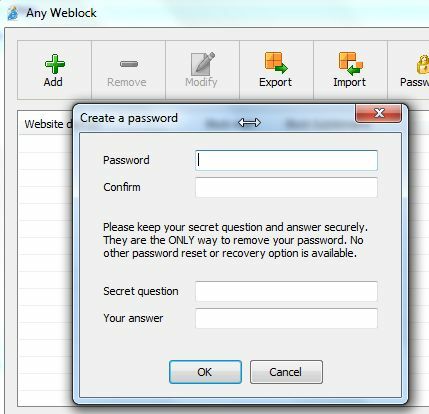
Pastikan ini adalah sesuatu yang tidak mudah ditebak anak-anak Anda, atau siapa pun yang Anda coba blokir kontennya. Jelas, menggunakan nama atau kata sandi sederhana yang Anda gunakan sepanjang waktu bukanlah ide yang baik. Langkah konfigurasi berikutnya adalah menyiapkan situs web yang ingin Anda blokir. Sekarang, jika Anda ingin memasukkan daftar hitam yang ada, cukup klik tombol "Impor".
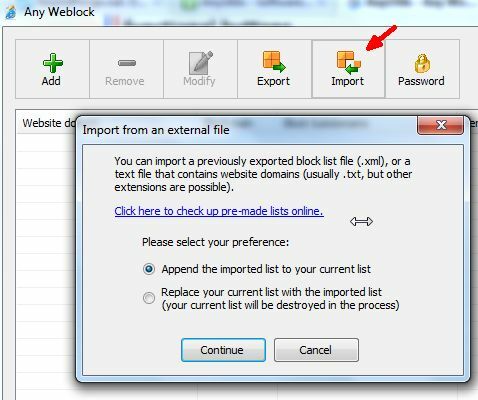
Menambahkan Situs Web ke Filter
Pada layar impor, Anda dapat membawa file daftar XML yang diekspor dari komputer lain (membuatnya mudah untuk menggunakan satu daftar di beberapa PC), atau Anda dapat mengklik tautan eksternal dan mengunjungi situs web AnyUtils untuk daftar hitam eksternal, seperti daftar hitam Shalla, yang memiliki lebih dari 1,4 juta entri.

Ingatlah bahwa banyak entri ini dapat menghambat kinerja pada beberapa sistem, jadi jika Anda menemukan bahwa Anda tidak dapat mengaksesnya apa saja situs web setelah mengaktifkan daftar panjang seperti itu, cukup klik pada "Gulung kembaliTombol ”untuk mengatur kembali sebelum Anda menerapkan filter dan kemudian mencoba beberapa daftar. Jika Anda memiliki situs tertentu yang ingin Anda blokir, seperti situs jejaring sosial populer tertentu itu membuat anak-anak lupa waktu dan tidak mengerjakan pekerjaan rumah mereka, Anda dapat melakukannya dengan mengklik "Tambah" hijau tombol.
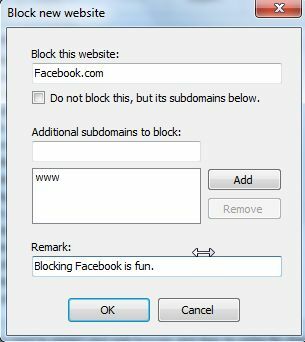
Dalam bentuknya yang paling sederhana, Anda cukup mengetikkan domain situs yang ingin Anda blokir secara keseluruhan dan klik OK. Hanya itu yang ada untuk itu. Tidak ada konfigurasi DNS, tidak ada pencarian panel kontrol dan tidak diperlukan keterampilan meretas.
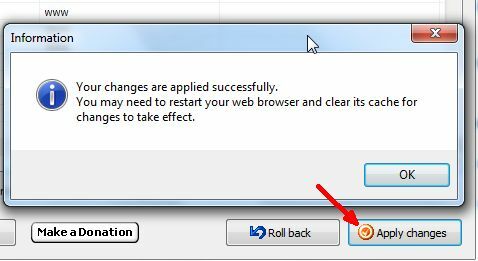
Setelah Anda mengklik "Menerapkan perubahan“, Anda tidak akan dapat mengakses situs web yang telah Anda tambahkan ke daftar hitam Anda. Ini bukan salah satu aplikasi yang hanya berfungsi dengan IE. Setelah Anda menambahkan domain ke daftar hitam Anda, browser tidak akan dapat mengakses situs web. Jika Anda mencoba, Anda akan melihat kesalahan berikut.
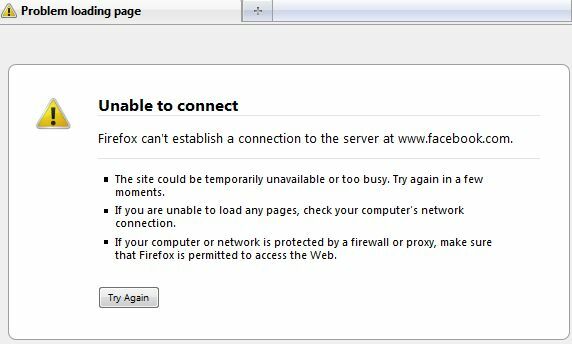
Perangkat lunak ini juga cukup fleksibel sehingga Anda dapat memblokir subdomain tanpa benar-benar memblokir seluruh domain. Pekerjaan ini membengkak untuk situs web seperti Blogspot, karena ada banyak situs web yang dihosting di domain blogspot.com, tetapi Anda mungkin hanya ingin benar-benar memblokir satu atau dua di antaranya. Dengan kemampuan untuk memblokir hanya subdomain, Anda dapat melakukannya.
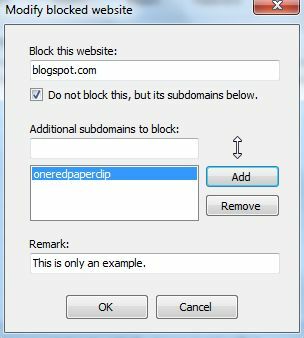
Mengunjungi BlogSpot.com, Anda akan melihat bahwa Anda dapat mengakses domain utama dengan baik. Jika Anda mencoba untuk mengunjungi situs web subdomain yang Anda larang, muncul "Tidak dapat terhubung"Kesalahan.

Fitur lainnya
Ada beberapa fitur keren lainnya dari perangkat lunak ini. Misalnya, seperti yang saya sebutkan sebelumnya, Anda dapat mengekspor seluruh daftar hitam ke direktori mana saja di jaringan atau ke komputer lain. Untuk melakukan ini, cukup pilih tombol ekspor di bagian atas layar utama.

File daftar hitam (atau daftar blokir) diekspor sebagai file XML. PC lain apa pun yang diinstal dengan Weblock apa pun dapat mengimpor file XML ini, yang membuatnya sangat mudah untuk menggunakan daftar pencocokan blokir pada semua PC keluarga Anda.
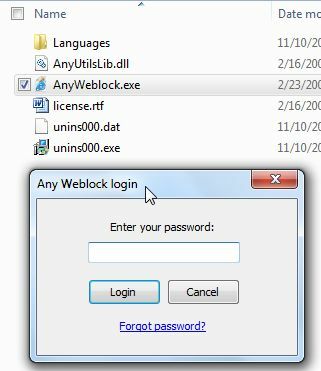
Setelah Weblock diinstal pada PC tertentu, lain kali Anda (atau salah satu dari anak-anak Anda) mencoba menjalankannya, mereka akan menemukan jendela entri kata sandi. Satu-satunya cara untuk masuk ke perangkat lunak untuk mengkonfigurasi atau menonaktifkannya adalah dengan mengetikkan kata sandi ini - jadi ketika Anda mengaturnya pada awalnya, jangan kehilangan itu!
Weblock adalah salah satu cara tercepat dan termudah untuk memulai daftar larangan situs web untuk setiap browser web pada PC tanpa perlu konfigurasi yang rumit atau mengubah setiap browser. Cukup pasang, buat daftar ban Anda, dan Anda tidak aktif!
Kredit gambar: Armin Hanisch
Ryan memiliki gelar BSc di bidang Teknik Listrik. Dia telah bekerja 13 tahun di bidang teknik otomasi, 5 tahun di bidang TI, dan sekarang adalah seorang Insinyur Aplikasi. Mantan Redaktur Pelaksana MakeUseOf, dia berbicara di konferensi nasional tentang Visualisasi Data dan telah ditampilkan di TV dan radio nasional.